
- •Часть 1
- •Содержание
- •Введение
- •Раздел 1. Текстовый процессор ms Word Тема 1.1. Форматирование текста
- •Создание и форматирование первого файла
- •Создание и форматирование второго файла
- •Создание и форматирование третьего файла
- •Создание и форматирование четвертого файла
- •Информационное общество
- •Информационная культура
- •Для любознательных
- •Тема 1.2 Сноски, вставка рисунков в текст
- •Тема 1.3 Формирование формул в документах
- •Самостоятельное создание формул
- •Тема 1.4. Документы сложной структуры
- •Тема 1.5 Таблицы
- •Создание таблицы «Возмещение расходов»
- •Возмещение командировочных расходов работникам бюджетных организаций
- •Создание таблицы «Прожиточный минимум по рф»
- •Создание таблицы «Чрезвычайные ситуации по Российской Федерации»
- •А) не выходит за пределы:
- •Б) охватывает территорию:
- •Создание таблицы «Число дтп по юфо»
- •Тема 1.6 Расчеты в таблицах. Графики
- •Создание таблицы «Покупка наличной валюты»
- •Создание таблицы «Штатная численность поликлиники»
- •Штатная численность поликлиники
- •Тема 1.7 Верстка документа
- •Создание и верстка реферата
- •Раздел 2. Электронные таблицы Excel Тема 2.1 Формулы. Пользовательский список
- •Создание таблицы «Остаток на начало отчетного периода»
- •Создание таблицы «Посещаемость в поликлинике и на дому 2009г.»
- •Создание таблицы «Внебюджетные источники финансирования»
- •Создание таблицы «Дневные общеобразовательные учреждения»
- •Создание таблицы «Прайс-лист»
- •Тема 2.3. Логическая функция если. Абсолютная адресация (присвоение имени)
- •Создание таблицы «Удержания»
- •Создание таблицы «Валовой региональный продукт»
- •Создание таблицы «Денежные доходы…»
- •Создание таблицы «Расчет заработной платы сотрудников ооо «Вояж»
- •Тема 2.4 Макроподстановки. Сводные таблицы и диаграммы. Подготовка таблиц для печати
- •Создание книги «Сведения по научно-исследовательским работам»
- •Тема 2.5 Фильтры. Сортировки. Промежуточные итоги
- •Построение книги «Сотрудники»
- •Создание книги «Фактический объем производства»
- •Приложение. Образец форматирования реферата (фрагменты)
- •Реферат
- •«История развития эвм»
- •Оглавление
- •Глава I. Первое поколение Эвм……..………………
- •Глава II. Второе поколение эвм…........................…
- •Глава III. Третье поколение эвм…........................….
- •Глава I. Первое поколение эвм
- •1.1.Основоположники вычислительной техники
- •1.2. Основная характеристика эвм
- •Заключение
- •Список использованной литературы:
- •Часть 1
- •344002, Г. Ростов-на-Дону, ул. Пушкинская, 70
- •344002, Г. Ростов-на-Дону, ул. Пушкинская, 70
Создание таблицы «Прожиточный минимум по рф»
1. Создайте новый документ и сохраните его в папке с именем Прожиточный минимум.
2. Установите следующие параметры страницы: поля: Верхнее: 2см; Нижнее: 2см; Правое: 1см; Левое: 1см и альбомную ориентацию.
3. Установите расстановку переносов.
4. Оформите заголовок таблицы в соответствии с приведенным образцом (табл.1.2).
5. Вставьте таблицу: 16 столбцов, 5 строк (недостающие строки добавьте нажатием клавиши Tab, установив курсор в последнюю ячейку последней строки).
6. Сформируйте шапку таблицы:
- выполните вертикальное расположение текста в ячейках, для этого:
- выделите 1-ю строку таблицы,
- правой кнопкой мыши выберите команду Направление текста – Ориентация: выберите формат, соответствующий образцу документа;

- выполните горизонтальное объединение ячеек 2-ой строки:
- последовательно выделяя по 4 ячейки во 2-ой строке, правой кнопкой мыши выберите команду Объединить ячейки;
- заполните шапку данными и отформатируйте их согласно образцу.
7. Сформируйте строки с данными:
- последовательно выполните объединение всех ячеек 3-й, 5-й и 7-й строк;
- заполните таблицу данными и отформатируйте их (табл.1.2).
8. Выполните цветовое оформление таблицы - выделите цветом кварталы:
- последовательно выделите ячейки каждого квартала (при нажатой клавише Ctrl);
- правой кнопкой мыши выберите команду – Границы и заливка: цвет выберите по желанию.
9. Сохраните и закройте документ.
Создание таблицы «Чрезвычайные ситуации по Российской Федерации»
1. Создайте новый документ и сохраните его в папке с именем Чрезвычайные ситуации.
2. Установите альбомную ориентацию и поля: верхнее – 2см; нижнее – 2см; правое – 1см; левое – 1см.
3. Установите расстановку переносов.
4. Сформируйте заголовок таблицы в соответствии с приведенным образцом (табл.1.3).
5. Вставьте таблицу, заполните данными и отформатируйте согласно образцу (табл.1.3).
6. Вставьте в таблицу недостающие строки:
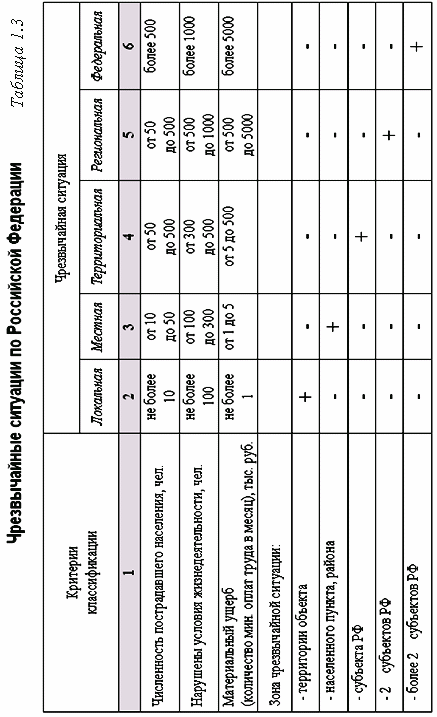
- установите курсор в строку «Зона чрезвычайной ситуации», правой кнопкой выберите команду Вставить – Вставить строки снизу;
- заполните первую ячейку вставленной строки:
А) не выходит за пределы:
- установите курсор в строку «2 субъектов РФ» – Вставить – Вставить строки сверху;
- в первой ячейке вставленной строки напечатайте:
Б) охватывает территорию:
- для ячеек с текстом: «Численность пострадавшего населения, чел.», «Нарушены условия жизнедеятельности, чел.», «Зона чрезвычайной ситуации:» примените следующее форматирование:
- выделите текст, установите межабзацные интервалы До: 6 пт; поле После: 6 пт.
7. Сохраните и закройте документ.
Создание таблицы «Число дтп по юфо»
1. Создайте новый документ и сохраните его в папке с именем Число ДТП.
2. Установите альбомную ориентацию и все поля по 2см.
3. Установите расстановку переносов.
4. Сформируйте заголовок таблицы в соответствии с приведенным образцом (табл.1.4).
5. Вставьте таблицу, заполните данными и отформатируйте согласно образцу (табл.1.4).
6. Для того, чтобы шапка таблицы переносилась на все последующие листы, необходимо выполнить следующее:
- установите курсор в любую ячейку первой строки (заголовки столбцов – это шапка) таблицы;
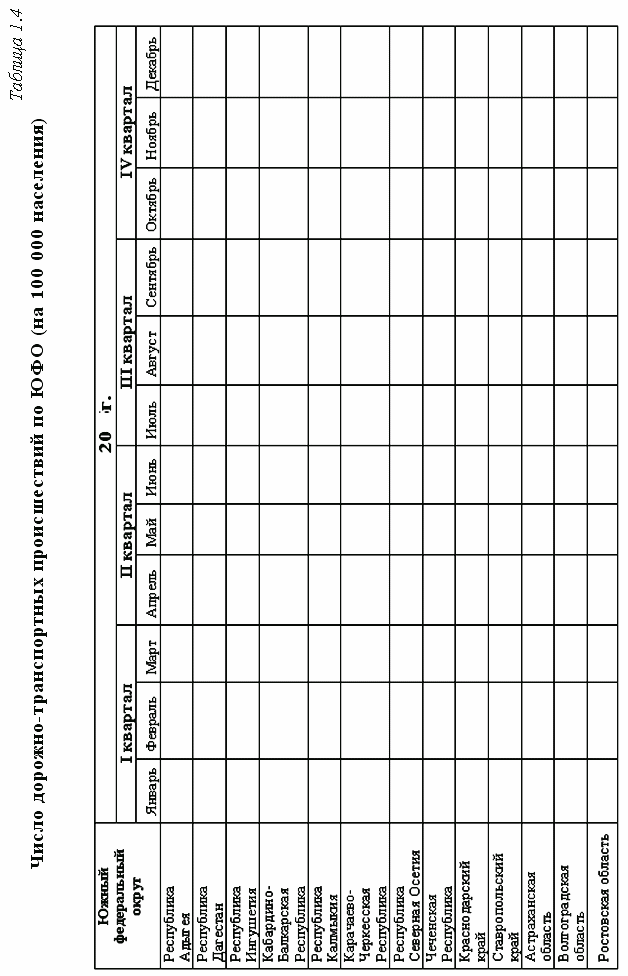
- перейдите на вкладку Макет, в группе Данные щелкните по пиктограмме Повторить строки заголовков.
7. Отсортируйте названия регионов в алфавитном порядке:
- выделите только ячейки с названиями регионов без шапки;
- перейдите на вкладку Макет, в группе Данные щелкните по пиктограмме Сортировка:
- поле Сначала по: столбцам 1; установите флажок: по возрастанию;
- поле Список: без строки заголовка.
8. Для ячеек с названиями регионов примените следующее оформление:
- выделите название, перейдите на вкладку Разметка страницы;
- в группе Абзац – Интервал – До: 6 пт; После: 6 пт.
9. Примените цветовое оформление таблицы по собственному усмотрению.
10. Закройте файл и сохраните изменения.
